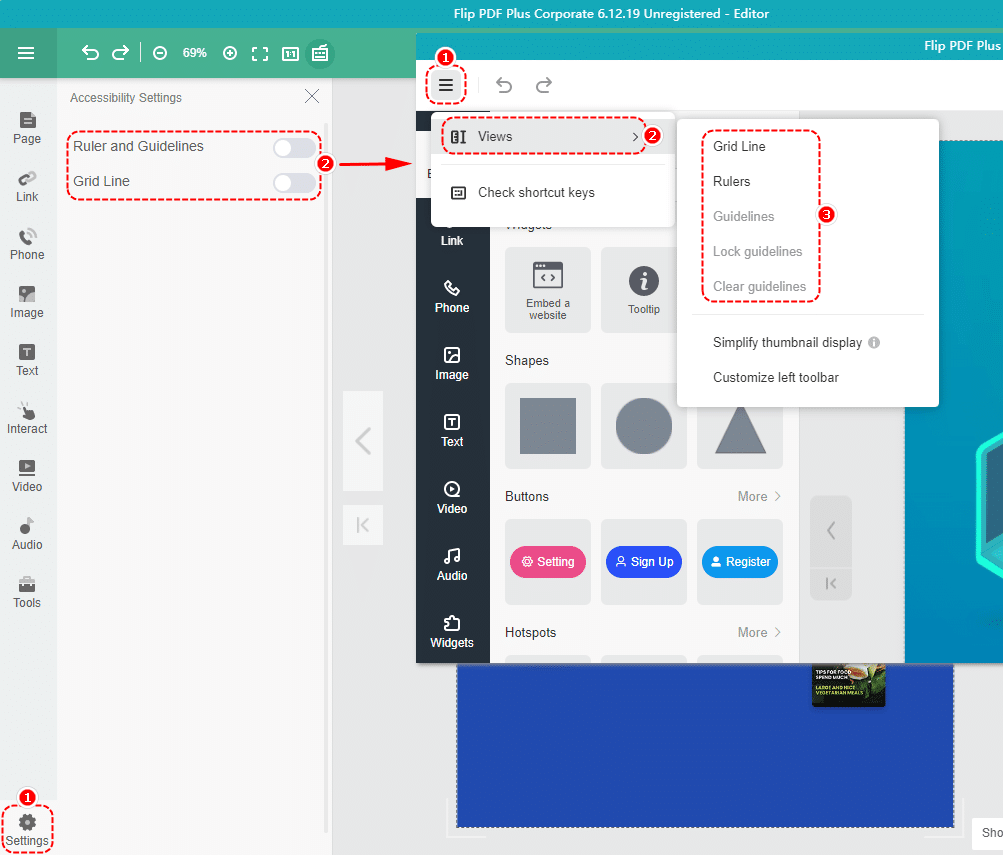Nous avons amélioré et mis à jour la présentation de l'interface de Flip PDF Plus Corporate, ce qui implique d'améliorer les effets visuels, de réorganiser les boutons de fonctionnalités existants et d'introduire de nouvelles fonctionnalités pour vous offrir une expérience plus fluide. Rejoignez-nous dans un voyage pour explorer ensemble le nouvel éditeur multimédia.
Conception de l'interface utilisateur #
●Interface #
L'ancienne interface :
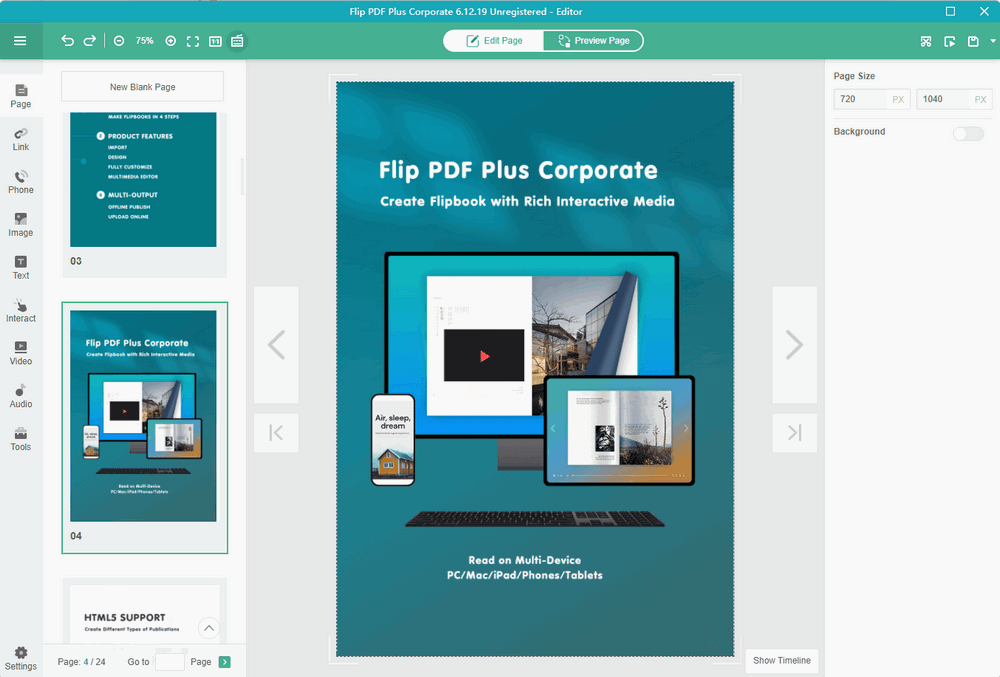
La nouvelle interface :
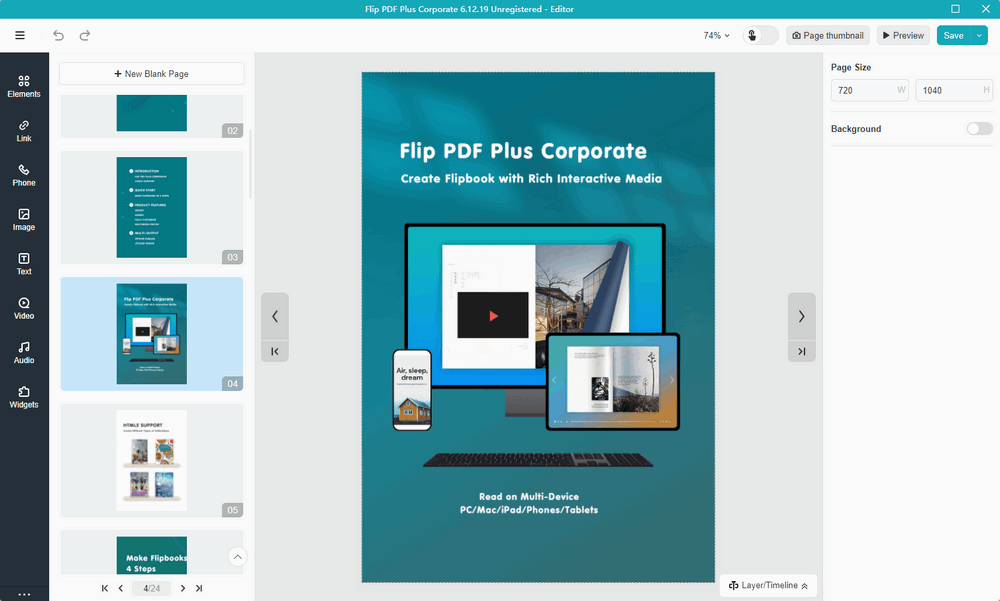
Ajout de fonctionnalités #
● Personnaliser la barre d'outils de gauche #
Pour répondre à vos habitudes d'utilisation, vous pouvez cliquer sur [Déplacer vers le haut/bas], [Se déplacer], ou [Ajouter] pour personnaliser la barre d'outils de gauche. De plus, vous pouvez ajuster l'ordre en faisant simplement glisser et en déposant les icônes de fonctionnalités.
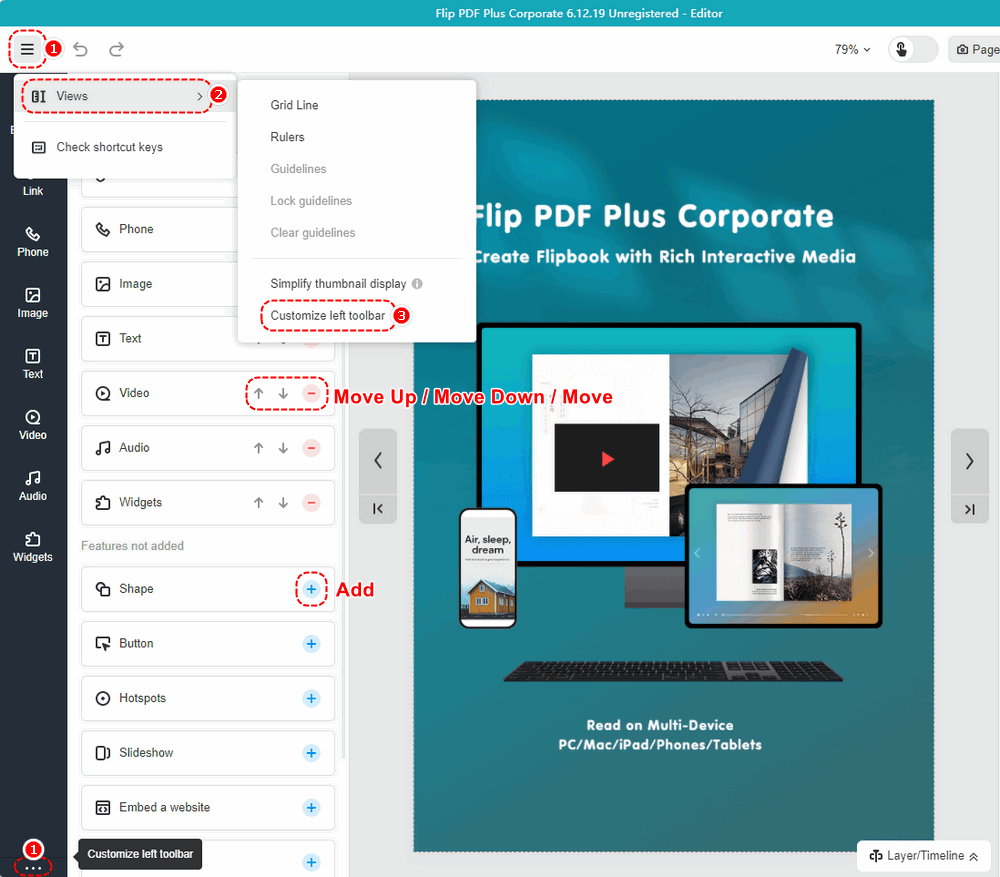
● Recherche et historique #
Sur le [Éléments] barre d'outils, vous pouvez saisir des mots-clés pour rechercher des éléments spécifiques tels que des widgets, des formes, des boutons, des points chauds et des diaporamas. L'historique de recherche sera affiché ci-dessous. De plus, vous pouvez également cliquer sur [Plus] pour accéder à la barre d'outils Formes/Boutons/Diaporamas pour une recherche plus précise.
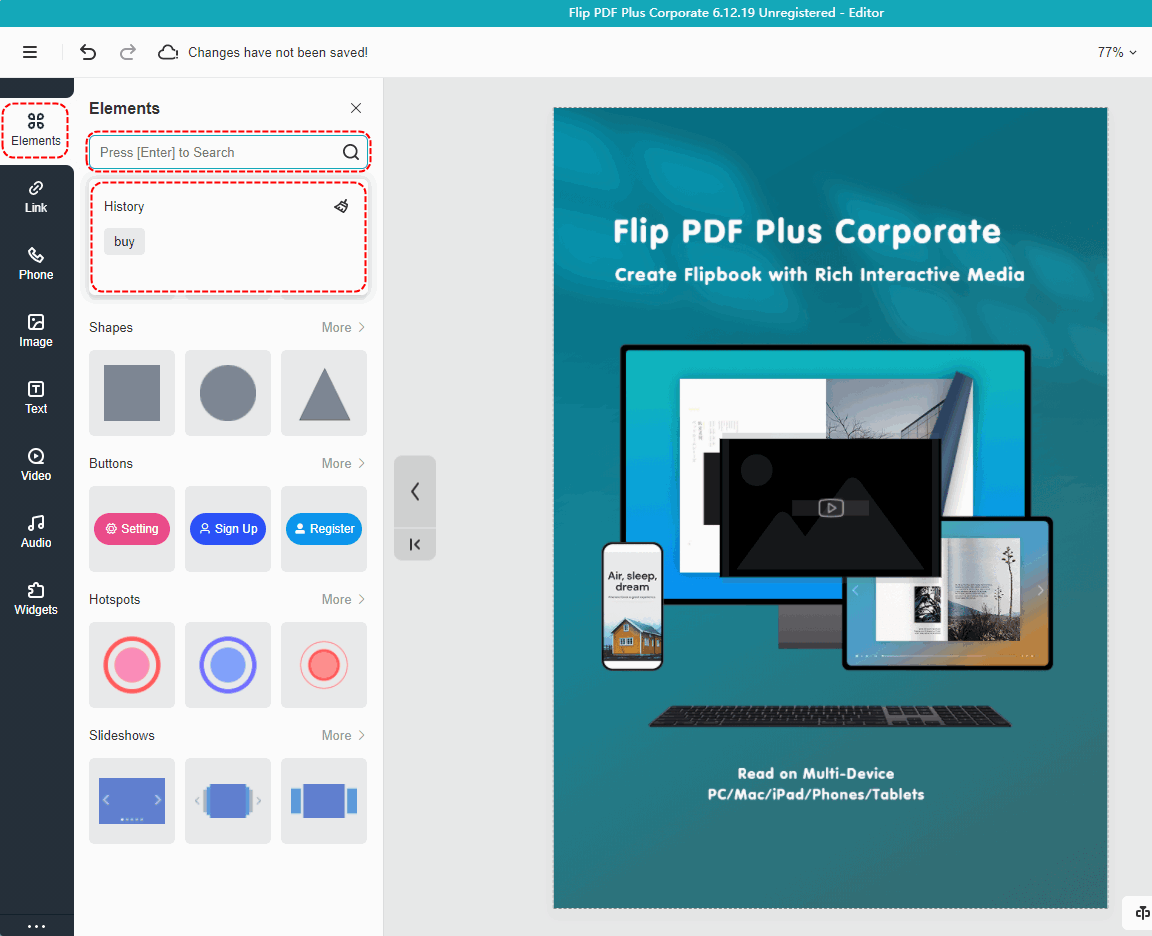
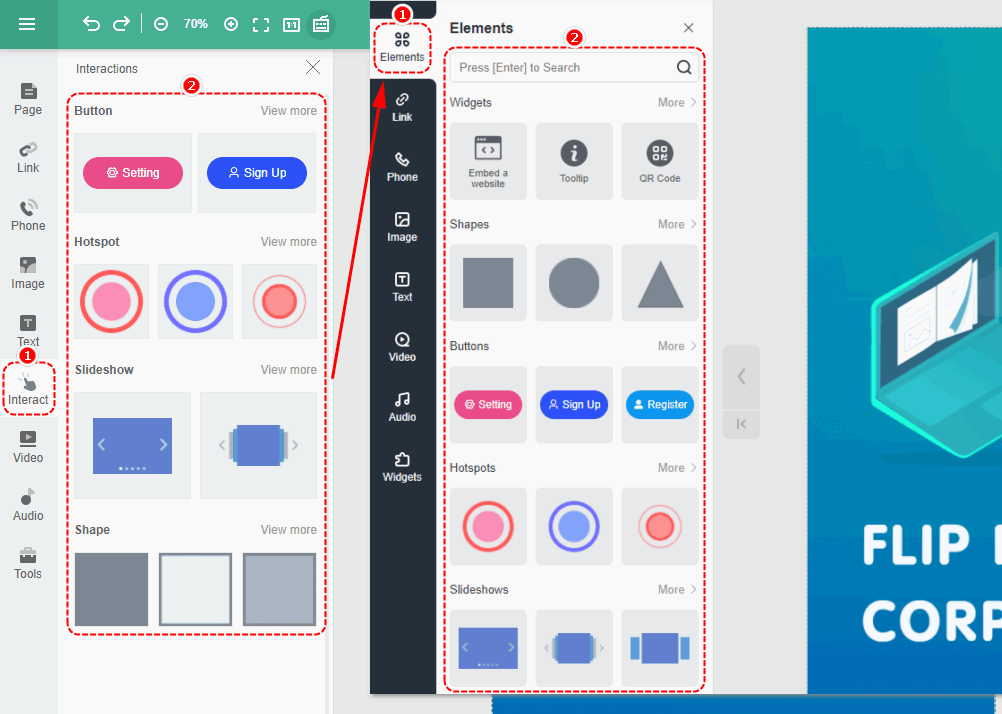
● Widgets #
Nous avons renommé le «Outils" barre d'outils vers le "Widgets" barre d'outils et inclus un "Info-bulle» composant en son sein.
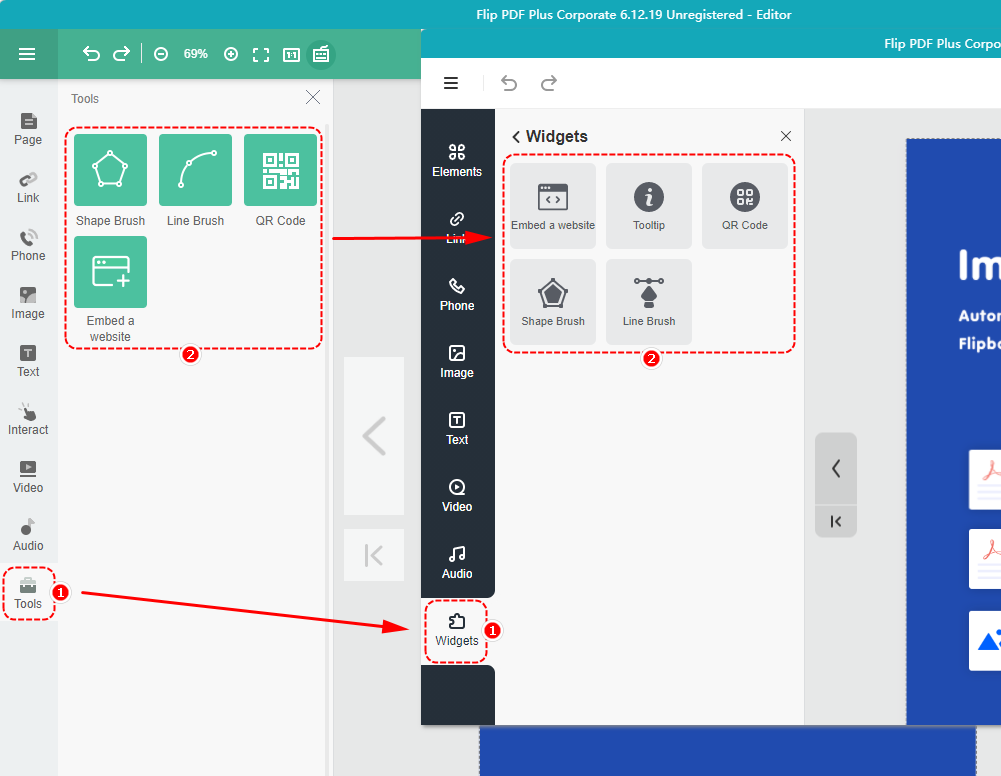
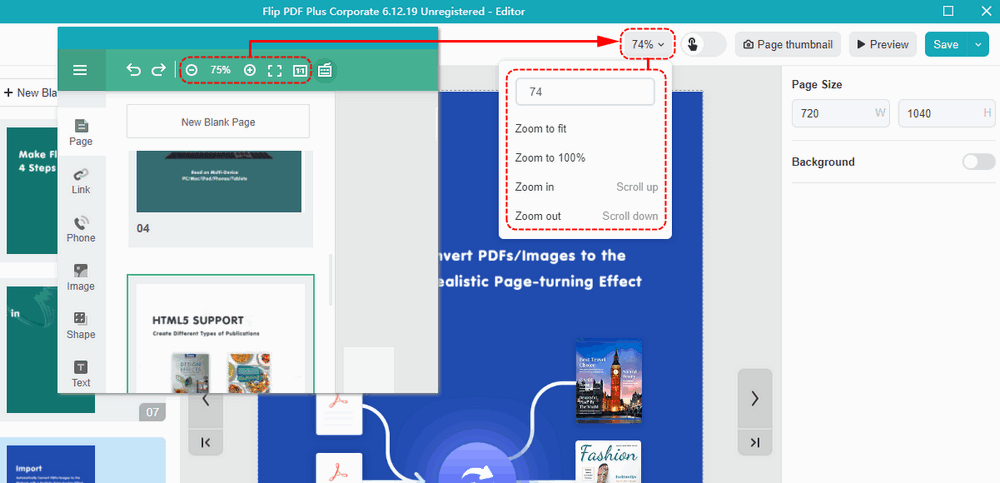
● Aperçu des actions de déclenchement #
Le nom "Page d'aperçu" a été remplacé par "Aperçu des actions de déclenchement“, et sa position a également été ajustée.
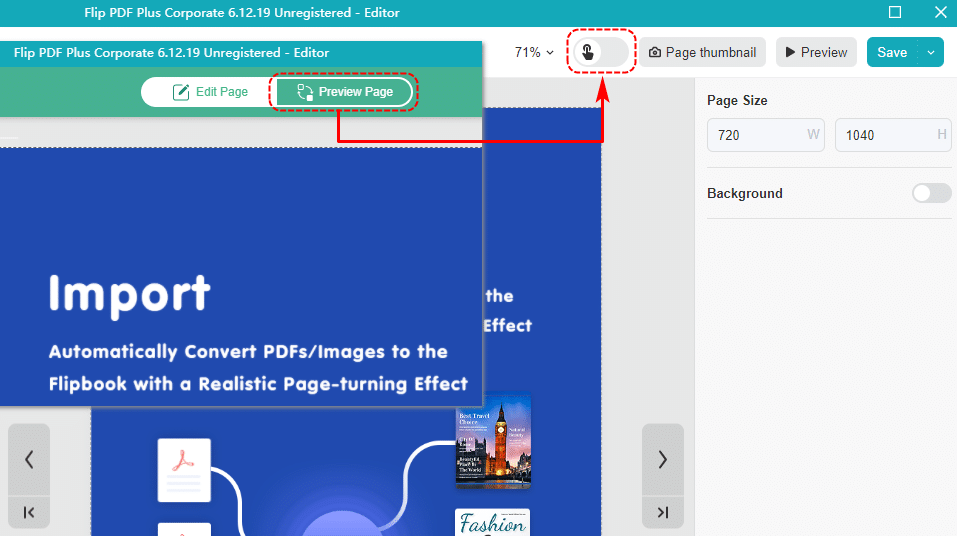
● Vérifiez les touches de raccourci #
Le "Vérifier les touches de raccourci"Le bouton a été intégré au bouton du menu Hamburger.
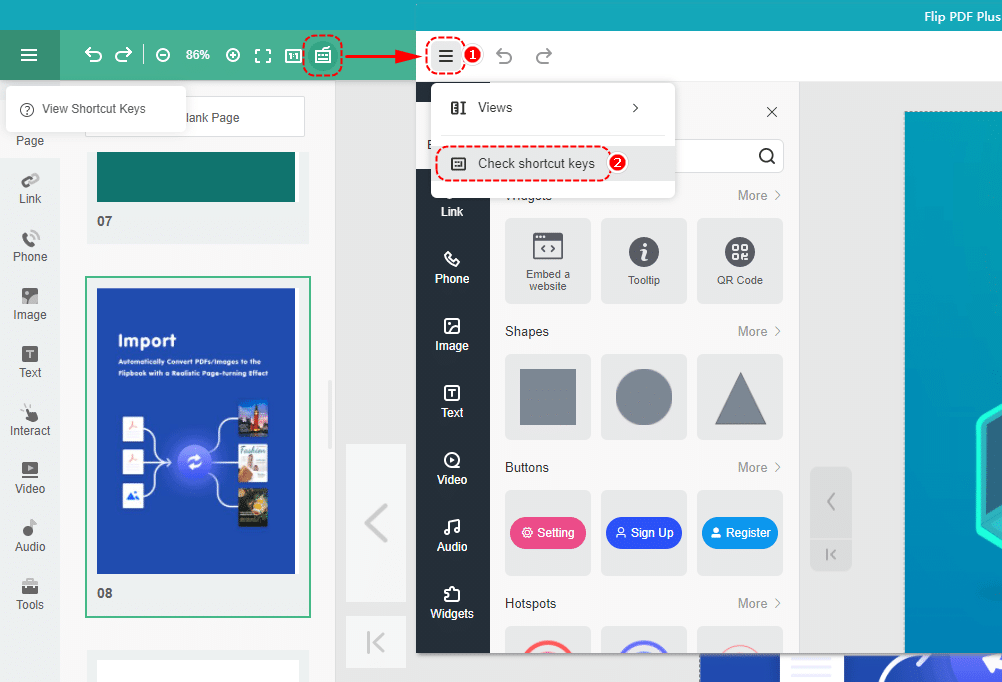
● Outils auxiliaires #
Les paramètres de la règle, des lignes directrices et des lignes de quadrillage ont été déplacés sous «Voir" bouton.